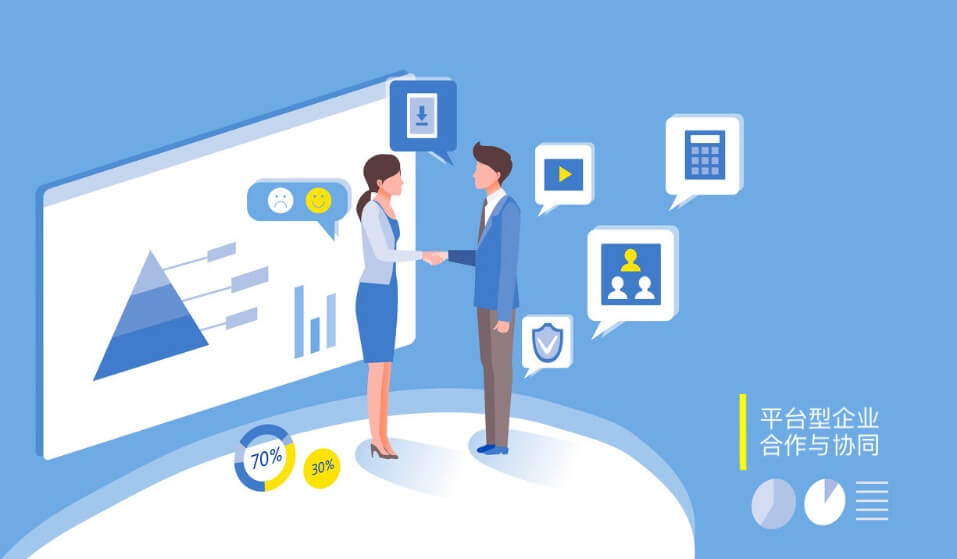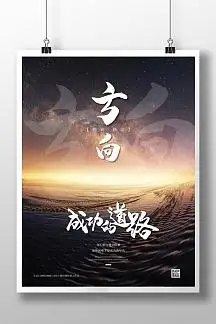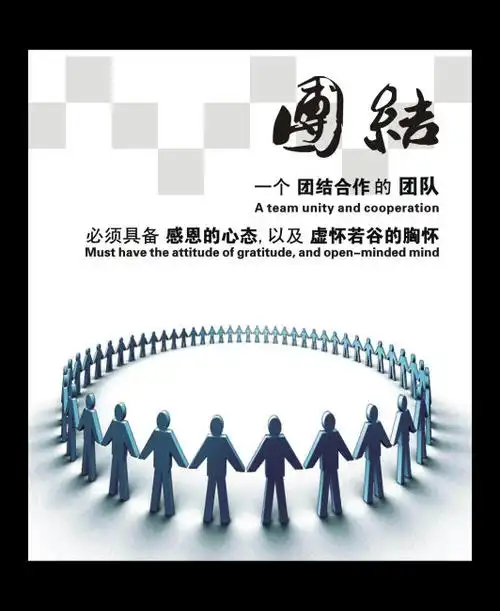怎么将电脑桌面的文件移到其他盘-济南雨亮商贸有限公司
Website Home
#如何将电脑桌面文件移动到其他盘:详细操作指南在日常使用电脑的过程中,桌面往往成为我们临时存放文件的?

重灾区。
随着时间的推移,桌面上的文件越来越多,不仅影响美观,还会占用宝贵的C盘空间,可能导致系统运行变慢;

本文将详细介绍几种将桌面文件移动到其他盘的方法,帮助您有效管理电脑存储空间。
##为什么要移动桌面文件桌面文件夹默认位于系统盘(通常是C盘),而C盘空间有限,过多的文件会带来一系列问题:1.**系统性能下降**:当C盘空间不足时,系统运行速度会明显变慢2.**备份困难**:系统盘文件多会增加备份时间和难度3.**重装风险**:重装系统时桌面文件可能丢失4.**混乱查找**:桌面文件过多会降低工作效率将桌面文件移动到其他盘(如D盘、E盘等)可以有效解决这些问题,同时保持文件访问的便捷性;
##方法一:直接剪切粘贴这是最简单直接的方法,适合一次性移动少量文件:1.打开桌面,选中要移动的文件或文件夹(可按住Ctrl键多选)2.右键点击选中的文件,选择!
剪切?
(或按Ctrl+X)3.打开目标磁盘(如D盘)的目标文件夹4.右键点击空白处,选择;
粘贴!

(或按Ctrl+V)5.等待文件传输完成**优点**:操作简单直观,不需要额外设置**缺点**:每次都需要手动操作,不适合长期管理##方法二:修改桌面文件夹位置Windows系统允许用户更改桌面文件夹的默认存储位置,这是最彻底的解决方案:###Windows10/11操作步骤:1.打开。
文件资源管理器。
,右键点击。
桌面。
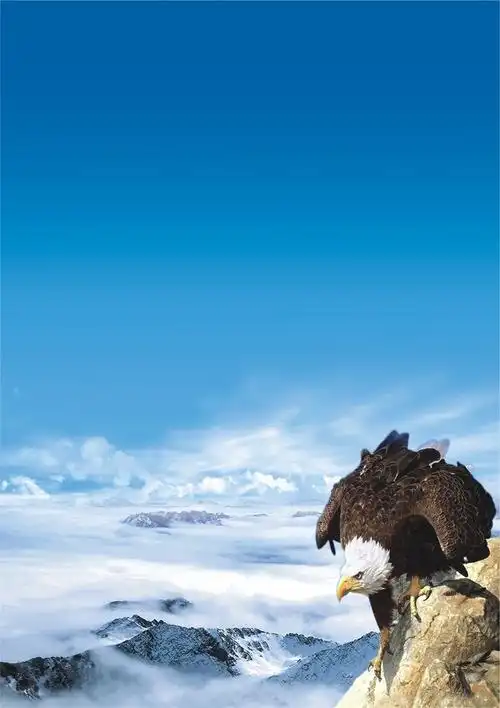
文件夹2.选择。
属性!

,切换到。
位置?

选项卡3.点击。
移动?
按钮,选择目标位置(如D:Desktop)4.点击。
应用;
,系统会询问是否将文件移动到新位置,选择?
是;

5.等待文件转移完成,点击。
确定!
保存设置###注意事项:-建议先在目标盘创建好文件夹(如D:Desktop)-移动过程中不要关闭窗口或进行其他操作-系统文件和特殊文件夹不建议移动-移动完成后,桌面快捷方式仍会正常显示**优点**:一劳永逸,之后保存到桌面的文件都会自动存到新位置**缺点**:需要一次性移动所有桌面文件,大容量桌面转移时间较长##方法三:使用符号链接(高级用户)对于技术熟练的用户,可以创建符号链接来!

欺骗。

系统:1.将桌面文件夹整体移动到目标位置(如D:Desktop)2.以管理员身份打开命令提示符3.输入命令:`mklink/JC:Users用户名DesktopD:Desktop`4.回车执行命令,创建链接**优点**:保持系统路径不变,实际文件存储在其他位置**缺点**:操作相对复杂,不适合普通用户##方法四:使用第三方工具有许多文件管理工具可以辅助完成这项任务,如:1.**FreeFileSync**:可以设置同步规则,定期自动移动文件2.**TeraCopy**:提供更快的文件传输速度和断点续传功能3.**DropIt**:通过规则自动分类和移动文件**优点**:功能强大,可设置自动化规则**缺点**:需要安装额外软件,可能增加系统负担##最佳实践建议1.**定期整理**:建议每月清理一次桌面,养成良好习惯2.**分类存储**:按项目、类型等建立分类文件夹,便于管理3.**重要备份**:关键文件除了移动外,还应进行额外备份4.**云存储结合**:可将不常用但需要保留的文件存至云盘5.**快捷方式利用**:常用文件夹可以在桌面创建快捷方式,而非存放原件##常见问题解答**Q:移动桌面文件会影响已安装的程序吗。

**A:通常不会,但某些程序如果依赖桌面上的特定文件路径可能会出现问题。
**Q:移动后桌面图标会消失吗?
**A:不会,图标和快捷方式会正常显示,只是实际存储位置改变了!
**Q:可以只移动部分文件而保留一些在桌面吗!

**A:可以,但建议使用第一种方法选择性移动,或建立分类系统。
**Q:Mac电脑如何操作;
**A:Mac系统类似,可以在Finder中右键点击桌面文件夹,选择;

获取信息。
修改位置;

通过以上方法,您可以轻松将桌面文件转移到其他磁盘,既释放了C盘空间,又保持了工作便捷性。
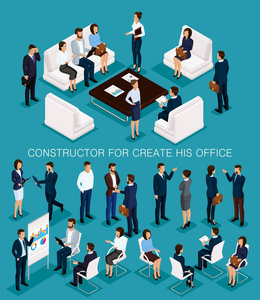
选择最适合您需求和技能水平的方法,开始整理您的数字工作空间吧。